het naast elkaar draaien van Microsoft Edge browser en Internet Explorer heeft weinig zin. Als u zelden gebruik maken van de Internet Explorer browser, een betere optie zou zijn om de browser volledig te verwijderen of uit te schakelen.
het is nu mogelijk om Internet Explorer te verwijderen uit het Windows 10-besturingssysteem. Het is voor het eerst dat Microsoft gebruikers heeft toegestaan om IE te verwijderen, zonder het breken van andere functies van het besturingssysteem die afhankelijk zijn van het. Veel toepassingen zoals Microsoft Office, Messenger, Windows Media Player, enz. die afhankelijk zijn van het, zal blijven goed lopen. Het verwijderen van Internet Explorer zal niet de gedeelde rendering engine componenten verwijderen, maar alleen de IE uitvoerbare bestanden, instellingen & snelkoppelingen zullen worden verwijderd.
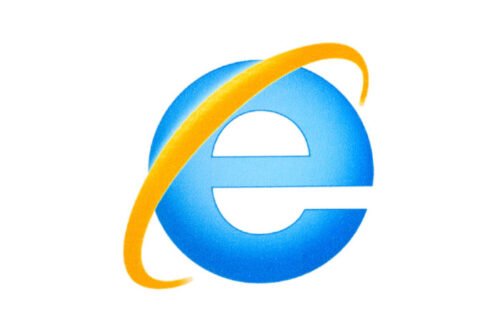
hoe Internet Explorer te verwijderen in Windows 10
Chromium-gebaseerde Microsoft Edge is de nieuwe standaardbrowser in Windows 10 en veel gebruikers zijn begonnen om te schakelen omdat ontwikkelaars niet langer de voorkeur geven aan het onderhouden van sites voor IE. Ook, er zijn meer keuzes dan ooit om uit te kiezen (Google Chrome, Mozilla Firefox, Opera).
- Open het Configuratiescherm in Windows 10.
- Klik Op Programma ‘ S.
- selecteer Windows-functies in – of uitschakelen.
- Zoek Internet Explorer 11.
- Schakel het selectievakje uit en klik op de OK knop.
- wacht tot het proces is voltooid.
- herstart uw computer.
Windows 10 wordt nog steeds geleverd met Internet Explorer 11 als een oude functie om ondersteuning te bieden voor de websites, nog steeds afhankelijk van oude webtechnologieën. Het biedt compatibiliteit ondersteuning voor hen.
klik op de Windows-toets en typ het Configuratiescherm in het zoekvak.
kies Configuratiescherm ingang uit de lijst om het Configuratiescherm te openen.
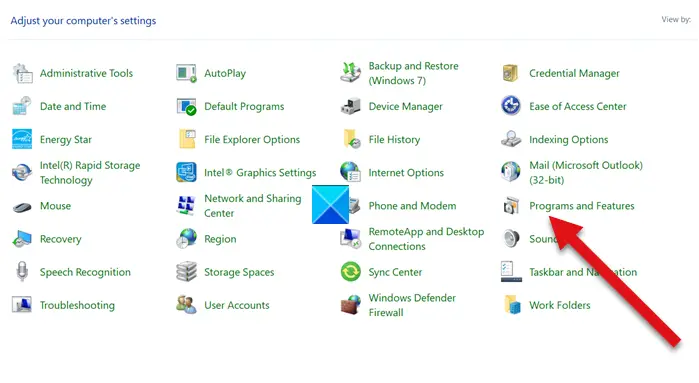
kies programma’ s en onderdelen uit de lijst.
klik vervolgens op de link Windows-onderdelen in-of uitschakelen onder de zijbalk (links).
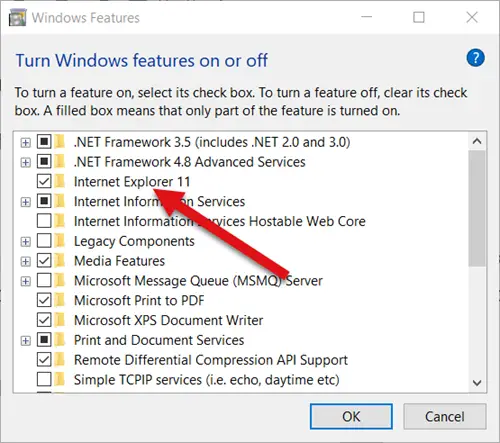
zoek in het dialoogvenster Windows-onderdelen de optie Internet Explorer. Een selectievakje ernaast betekent dat de functie is ingeschakeld. Als u Internet Explorer wilt uitschakelen of uitschakelen, schakelt u het selectievakje volledig uit en drukt u op OK.
het uitschakelen van de browser kan invloed hebben op andere Windows-functies, waaronder de standaardinstellingen. Als u het niet erg vindt deze wijziging verder te gaan en wanneer gevraagd met een bericht, Druk op de Ja knop.
wacht tot Windows de wijzigingen toepast en druk op de knop Nu opnieuw opstarten om de computer meteen opnieuw op te starten. Na deze stap, Internet Explorer zal worden uitgeschakeld en volledig uitgeschakeld in Windows 10.
om het opnieuw te installeren, moet u het selectievakje Opnieuw selecteren.
gebruikers die de voorkeur geven aan alternatieve browsers kunnen deze tip interessant vinden.
dat is alles wat er is!